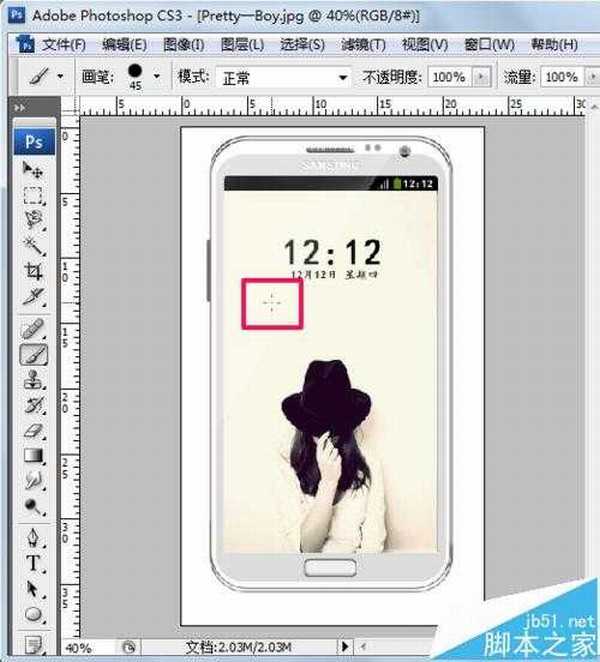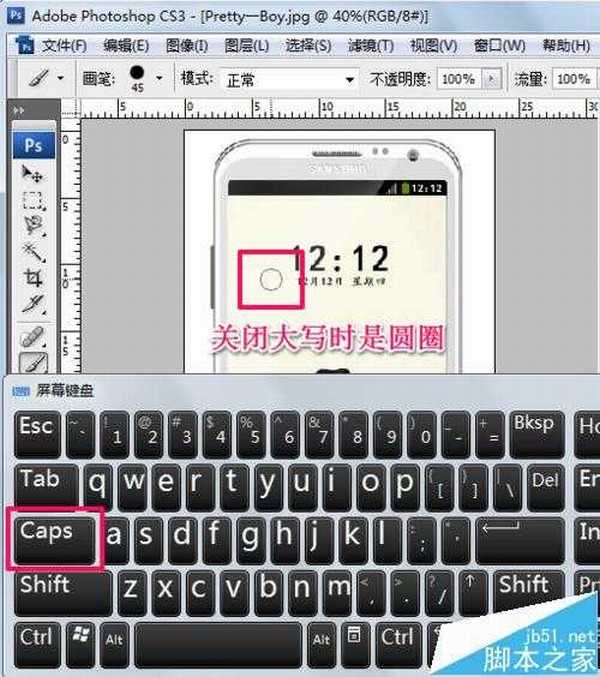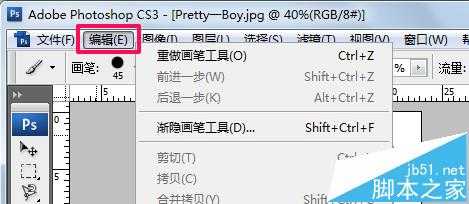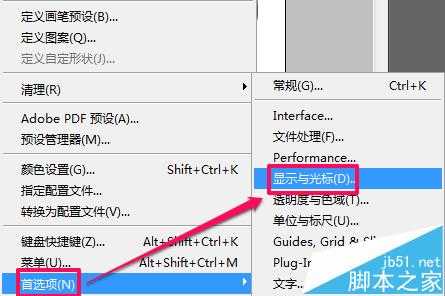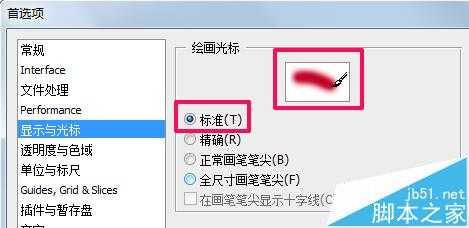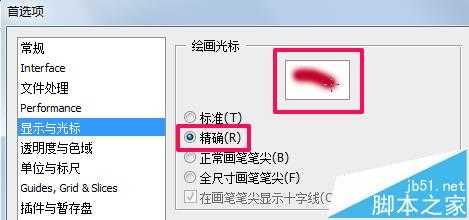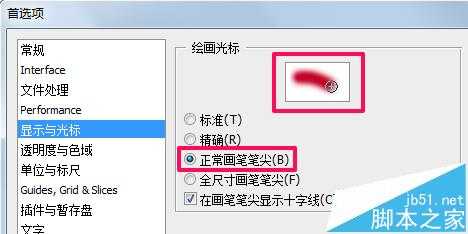平时大家在用PS画笔工具时光标都是圆圈,但是光标突然变成了十字,用起来不方便怎么办呢?下面小编来教大家如何恢复回来。
- 软件名称:
- Adobe Photoshop 8.0 中文完整绿色版
- 软件大小:
- 150.1MB
- 更新时间:
- 2015-11-04立即下载
一、光标由圆圈变成十字
1、PS画笔光标由圆圈变成十字,最有可能的就是在使用时打开了键盘大写功能,也就是大家不小心按到了键盘上的大写Caps Locks键。下面小编打开虚拟键盘给大家演示。
2、按下键盘上的大写Caps Locks键,画笔光标就变成了十字。
二:光标被改成了精确模式
1、如果关闭大写鼠标还是十字没变,那么就是光标被设置成了精确显示模式。选择编辑-首选项-显示与光标。
2、这时可以设置光标的显示形式,包括标准、精确、正常画笔笔尖、全尺寸画笔笔尖等,并且可以选择在画笔中显示十字线。
相关推荐:
ps中画笔不能使用呈灰色怎么办?
ps怎么使用画笔预设和路径描制作心形虚线?
abr文件怎么打开? PS导入abr画笔格式的方法
广告合作:本站广告合作请联系QQ:858582 申请时备注:广告合作(否则不回)
免责声明:本站资源来自互联网收集,仅供用于学习和交流,请遵循相关法律法规,本站一切资源不代表本站立场,如有侵权、后门、不妥请联系本站删除!
免责声明:本站资源来自互联网收集,仅供用于学习和交流,请遵循相关法律法规,本站一切资源不代表本站立场,如有侵权、后门、不妥请联系本站删除!
暂无评论...
更新日志
2024年11月25日
2024年11月25日
- 凤飞飞《我们的主题曲》飞跃制作[正版原抓WAV+CUE]
- 刘嘉亮《亮情歌2》[WAV+CUE][1G]
- 红馆40·谭咏麟《歌者恋歌浓情30年演唱会》3CD[低速原抓WAV+CUE][1.8G]
- 刘纬武《睡眠宝宝竖琴童谣 吉卜力工作室 白噪音安抚》[320K/MP3][193.25MB]
- 【轻音乐】曼托凡尼乐团《精选辑》2CD.1998[FLAC+CUE整轨]
- 邝美云《心中有爱》1989年香港DMIJP版1MTO东芝首版[WAV+CUE]
- 群星《情叹-发烧女声DSD》天籁女声发烧碟[WAV+CUE]
- 刘纬武《睡眠宝宝竖琴童谣 吉卜力工作室 白噪音安抚》[FLAC/分轨][748.03MB]
- 理想混蛋《Origin Sessions》[320K/MP3][37.47MB]
- 公馆青少年《我其实一点都不酷》[320K/MP3][78.78MB]
- 群星《情叹-发烧男声DSD》最值得珍藏的完美男声[WAV+CUE]
- 群星《国韵飘香·贵妃醉酒HQCD黑胶王》2CD[WAV]
- 卫兰《DAUGHTER》【低速原抓WAV+CUE】
- 公馆青少年《我其实一点都不酷》[FLAC/分轨][398.22MB]
- ZWEI《迟暮的花 (Explicit)》[320K/MP3][57.16MB]